Dynamische Druckerinstallation
Um einen Drucker dynamisch über das ControlCenter einzurichten muss folgendes beachtet werden:
1. Erstellen Sie einen Drucker als Gerät
Wenn man diesen erstellt am besten in einem Raum sein, somit wird dieser direkt in den Raum erstellt.


Nachdem man den Namen vergibt, muss man die Mac-Adresse, IP-Adresse und Netzmaske angegeben werden.
Hier muss man noch dazu sagen, dass man davor dem Drucker eine Statische IP zuweisen muss, die dann auch hier eingetragen wird.
jeder der Felder muss auch eine Eintragung haben.

2. Erstellen Sie eine Drucker Konfiguration
Hier bitte einen passenden Namen wählen


3. Weisen Sie nun der Drucker Konfiguration ein Betriebssystem zu
Hier natürlich das Betriebssystem wählen, dass auch mit der richtigen Imagekonfiguration verknüpft ist.
Und somit auch die richtigen Rechner Druckerzugriff bekommen.

4. Erstellen Sie einen Drucker in der Konfiguration
Hier muss zusätzlich noch bei "Gerät" der zuvor physisch erstelle Drucker eingefügt werden.

5. Installieren und hinterlegen Sie den Drucker Treiber
Damit der Drucker dynamisch funktionieren kann, muss der passende Treiber heruntergeladen werden.
Wichtig: der Drucker Treiber muss als Zip Datei hochgeladen werden (Im Bild das markierte Datei Symbol)
Hier kann dann der Treiber erstellt werden:
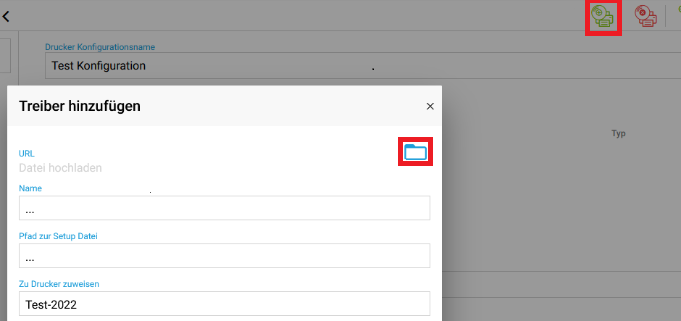
Zum Schluss wird dieser wie hier im Bild zu sehen, dem Drucker hinzugefügt.

6. Ordnen Sie zum Schluss noch die Drucker Konfiguration dem richtigen Raum zu
Jetzt kann ein Re-Setup bei dem Rechner durchgeführt werden und der Drucker sollte erscheinen.
